win10 打开任务管理器 Win10如何打开任务管理器
更新时间:2023-12-22 16:48:50作者:xtyang
在使用Windows 10操作系统时,任务管理器是一个非常重要的工具,它可以帮助我们监控和管理计算机上正在运行的进程和应用程序,以及解决可能出现的性能问题。对于一些新手用户来说,可能会不知道如何打开任务管理器。所以在本文中我们将介绍一些简单的方法来打开Windows 10的任务管理器,帮助大家更好地管理和优化电脑的运行状态。无论是想结束某个不响应的应用程序,还是查看系统资源的使用情况,任务管理器都是我们的得力助手。现在让我们一起来了解如何快速打开任务管理器吧!
步骤如下:
1.我们可右键点击任务栏的空白位置。
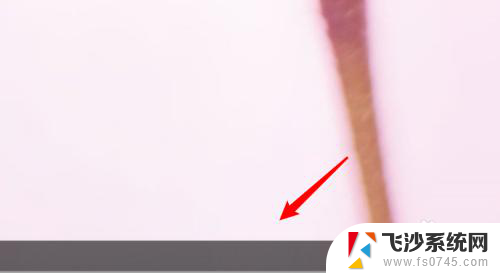
2.弹出右键菜单后,点击菜单上的任务管理器不行了。
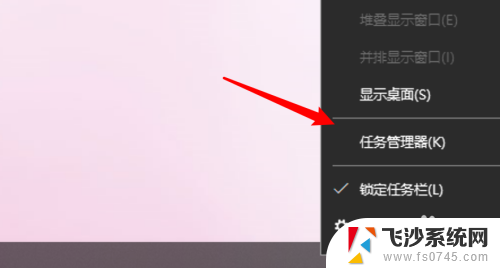
3.也可以按快捷键ctrl+alt+del组合键。
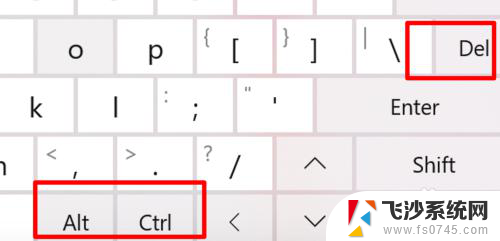
4.按下后打开了管理页面,点击这个页面上的任务管理器。
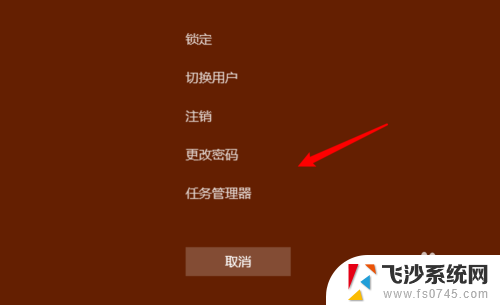
5.打开后,如果是第一次打开这个任务管理器。默认是简洁模式的。点击下方的详细信息。
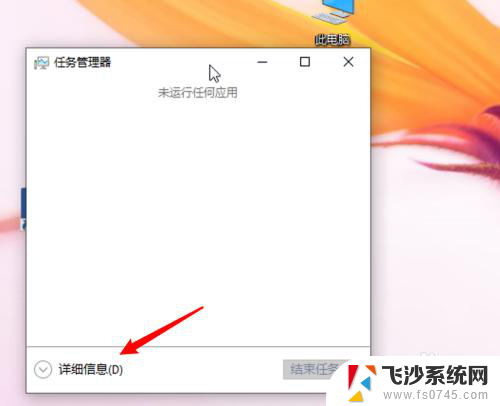
6.点击后,打开了详细信息。在这个模式下,可以看到系统的进程。
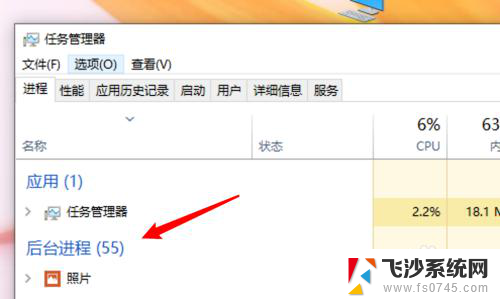
7.总结:
1 右键任务栏。
2. 点击右键菜单上的任务管理器。
3. 按下ctrl+alt+del组合键。
4. 点击任务管理器。
5. 点击详细信息。
以上是win10打开任务管理器的全部内容,如果你遇到这种情况,可以尝试根据以上方法解决,希望对大家有所帮助。
win10 打开任务管理器 Win10如何打开任务管理器相关教程
-
 启动任务管理器有哪些方式 win10任务管理器打开步骤
启动任务管理器有哪些方式 win10任务管理器打开步骤2024-08-16
-
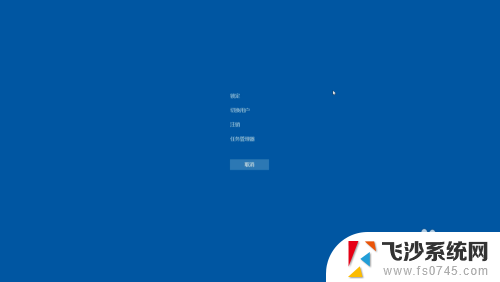 win10的任务管理器快捷键 win10任务管理器快捷键是什么
win10的任务管理器快捷键 win10任务管理器快捷键是什么2024-02-07
-
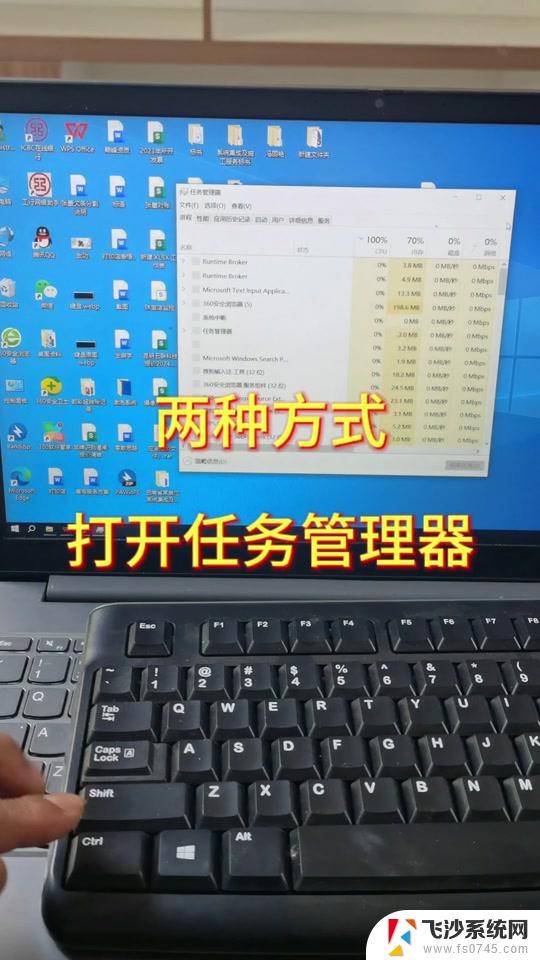 电脑怎么开任务管理器win10 笔记本电脑任务管理器的启动方法
电脑怎么开任务管理器win10 笔记本电脑任务管理器的启动方法2024-11-04
-
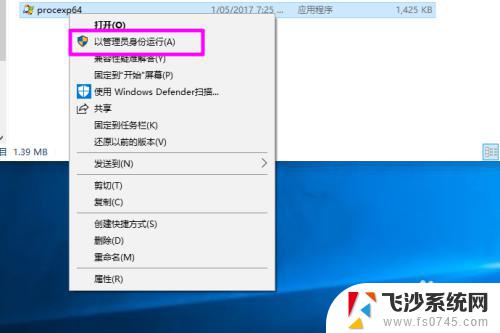
- 电脑任务管理器系统中断 win10任务管理器系统中断解决方法
- 电脑死机任务管理器也按不出来了 win10任务管理器无法响应解决方法
- win10启动任务管理器的快捷键 笔记本电脑任务管理器启动方法
- 怎么打开电脑文件管理器 如何打开Win10资源管理器
- 在哪里打开文件管理 Win10如何打开文件资源管理器
- 资源管理器在哪打开 如何在windows10打开资源管理器
- 输入法 顿号 win10默认输入法怎么打顿号符号
- 电脑切换打字键在哪里 Win10输入法怎么关闭
- 桌面壁纸更换设置方法 Win10怎么更换桌面背景图片
- 怎样提高电脑音量 Win10电脑声音调整不够大怎么办
- 系统自带的软件卸载了怎么恢复 Windows10自带应用卸载与恢复教程
- win10专业版插上耳机无声音解决办法 电脑插耳机没声音怎么调整设置
win10系统教程推荐
- 1 电脑切换打字键在哪里 Win10输入法怎么关闭
- 2 系统自带的软件卸载了怎么恢复 Windows10自带应用卸载与恢复教程
- 3 win10专业版插上耳机无声音解决办法 电脑插耳机没声音怎么调整设置
- 4 win10系统装网络打印机 Windows10 IP地址添加网络打印机教程
- 5 手柄怎么校准 WIN10游戏手柄校准方法
- 6 电脑开机windows一直转圈 Win10开机一直转圈圈怎么解决
- 7 怎么删除另一个系统 win10系统开机双系统如何删除多余的系统
- 8 windows10怎么查看wifi密码 win10系统WiFi密码怎么查看
- 9 win10系统清理垃圾代码 Win10清理系统垃圾指令代码
- 10 桌面任务栏如何隐藏 Win10任务栏隐藏方法